c4d软件修改对称的方向有哪些方法?
2021-04-26
12375
0
c4d软件怎样修改对称的方向?在c4d中当我们使用造成器中的对称时,有些小伙伴不知怎样调节对称的方向,那么,今天小编就和大家针对此问题进行一些讲解,希望可以帮到有需要的朋友。以下内容就是c4d软件怎样修改对称的方向?c4d怎样修改对称的方向方法步骤如下:
1下面举个简单的例子,比如,在场景中创建一个立方体。
2接下来把立方体的分段增加一些,比如,XYZ参数分别增加为4
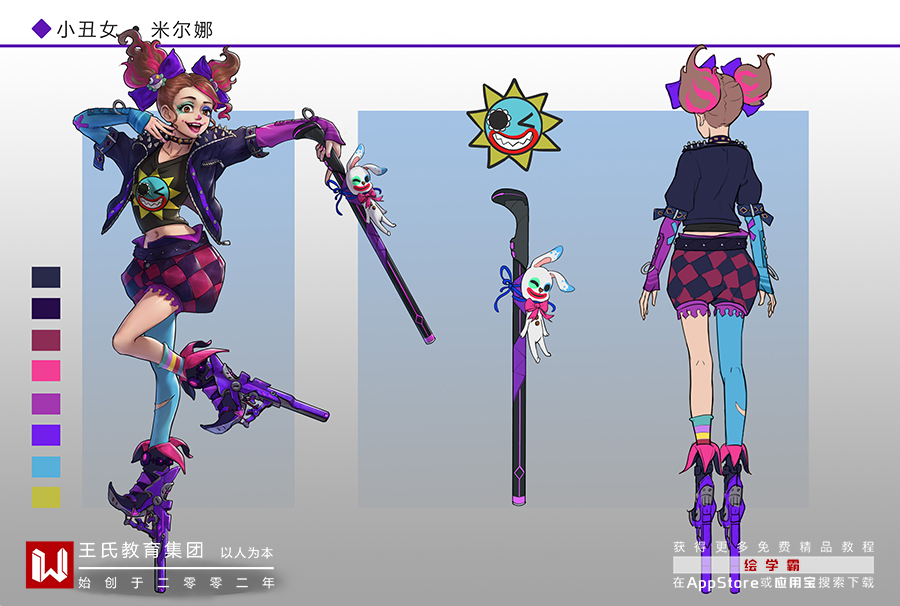
3再把显示设置为光影着色(线条); 这样,我们就能看到立方本上的线条,接下来,再把立方体C掉。
4立方体C掉后,现在每个面都可以单独编辑了。我们用鼠标把其中两个面选中。
5再按住CTRL键,鼠标点住Y轴向箭头,向下拉,得到的效果。
6接着,在造成器中,创建一个对称。也可以在创建菜单中创建的。
7创建对称后,再把立方体对象拉到对称对象下级中,那么,两者产生了父子关系。
8我们再看场景中,可以看到,立方体已有了对称效果,当前对称的方向是ZY;
9若,你想改变此方向,那么,点击对称对象,调出其属性面板。再点开对象这栏。
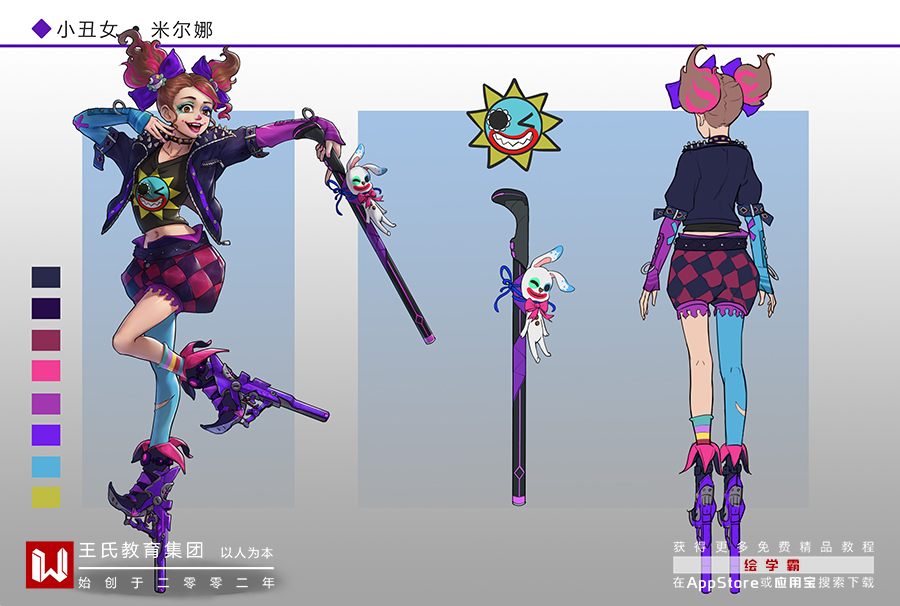
10再看镜像平面这里,当前是ZY;假设,想把对称方向修改为XY
11再看场景中,对称果然是换了方向。
以上就是c4d软件怎样修改对称的方向?希望对大家有帮助。喜欢的话可以咨询绘学霸有更多的建模教程,在此,小编给大家推荐绘学霸的3D模型大师班,对建模感兴趣的朋友可以来绘学霸咨询喔。
免责声明:本文内部分内容来自网络,所涉绘画作品及文字版权与著作权归原作者,若有侵权或异议请联系我们处理。
收藏
全部评论

您还没登录
登录 / 注册

暂无留言,赶紧抢占沙发
热门资讯

substance painter的使用方法和优化技巧!
41201人 阅读
2021-09-18

C4D如何显示模型上的分段线?
34651人 阅读
2021-04-22

【建模参考】原神角色人体建模参考!
31926人 阅读
2021-10-26

Maya调整坐标轴至中心位置教程
29092人 阅读
2021-05-08

比C4D还酷的Adobe 3维软件DN,让3D设计简单至极...
28753人 阅读
2019-04-17

C4D模型渲染图边缘有锯齿或者模糊有什么解决?...
21687人 阅读
2021-04-20

3dmax渲染后物体不见了是为什么?
21319人 阅读
2021-07-06

C4D软件里隐藏选中的多个面有什么方法?
21220人 阅读
2021-04-25

3DMax镜子材质参数怎样设置?
20190人 阅读
2021-05-24

c4d克隆对象有什么方法分开?
19020人 阅读
2021-05-13

王氏教育是国内专业的CG数字艺术设计线上线下学习平台,在王氏教育,有原画、插画、漫画、影视、3D模型等培训课程,也有学习资源下载、行业社区交流。CG数字艺术学习,来王氏教育。

IOS下载

安卓下载

小程序
版权声明
本网站所有产品设计、功能及展示形式,均已受版权或产权保护,任何公司及个人不得以任何方式复制部分或全部,违者将依法追究责任,特此声明。
热线电话
17688437870
咨询时间:9:00~21:00
公司地址
中国·广州
广州市海珠区晓港中马路130号之19
Copyright © 2008 -2020 CGWANG广州市王氏软件科技有限公司版权所有 电信与信息服务业务经营许可证:粤B2-20201042 广播电视节目制作经营许可证编号:(粤)字第04146号粤ICP备18074135号
绘学霸客户端(权限暂无,用于CG资源与教程交流分享)




